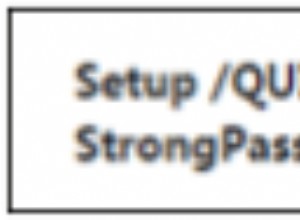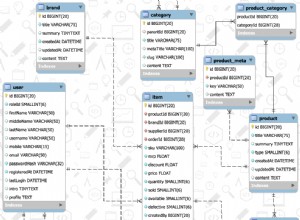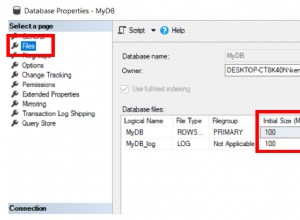Posiadanie konfiguracji z wieloma centrami danych jest powszechną topologią planu odzyskiwania po awarii (DRP), ale istnieją pewne ograniczenia dotyczące wdrażania tego rodzaju środowiska.
Najpierw należy rozwiązać komunikację między centrami danych, korzystając z dostępu SSH lub konfigurując VPN. Następnie masz opóźnienie, które (w zależności od konfiguracji) może wpłynąć na klaster bazy danych. Na koniec powinieneś pomyśleć o tym, jak wykonać przełączanie awaryjne. Czy aplikacja może uzyskać dostęp do węzła zdalnego w przypadku awarii urządzenia głównego?
W tym blogu pokażemy, jak zaimplementować konfigurację wielu centrów danych dla PostgreSQL, obejmującą wszystkie wspomniane wcześniej punkty, niektóre z nich przy użyciu ClusterControl. Aby nie był zbyt nudny, podzielimy go na dwie części. W pierwszej części omówimy łączność między centrami danych. Drugi będzie dotyczył samego wdrożenia i konfiguracji, więc zacznijmy!
Cel
Powiedzmy, że chcesz mieć następującą topologię:
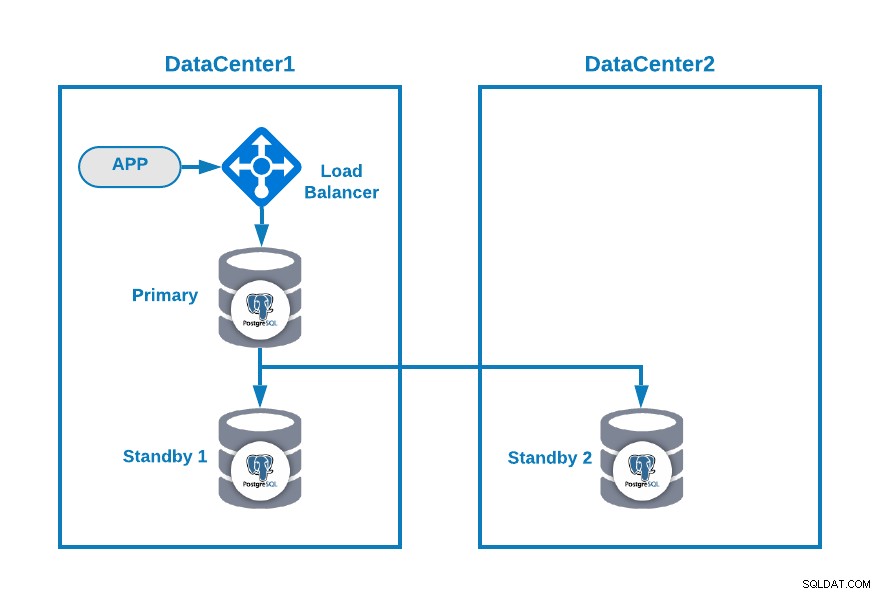
Gdzie aplikacja jest połączona z systemem równoważenia obciążenia, podstawowym węzłem bazy danych oraz jeden węzeł rezerwowy w jednym centrum danych i inny węzeł rezerwowy w pomocniczym centrum danych do celów DR. Może to być minimalna konfiguracja dla środowiska z wieloma centrami danych. Możesz uniknąć używania load balancera, ale w przypadku awarii, powinieneś przekonfigurować swoją aplikację, aby połączyć się z nowym masterem, aby uniknąć korzystania z niego, a nawet użyć dwóch z nich (po jednym na każdym DC), aby uniknąć pojedynczego punkt awarii.
Aby było bardziej jasne, przypiszmy jako przykład kilka publicznych adresów IP do centrum danych 1 i 2.
W centrum danych 1 sieć publiczna to 35.166.37.0/24, więc przypiszmy następujące adresy IP w ten sposób:
APP: 35.166.37.10
Load Balancer + ClusterControl: 35.166.37.11
Primary Node: 35.166.37.12
Standby 1 Node: 35.166.37.13W centrum danych 2 sieć publiczna to 18.197.23.0/24, więc:
Standby 2 Node: 18.197.23.14Łączność z centrum danych
Pierwszym problemem może być ten. Możesz skonfigurować VPN między nimi i to musi być najbezpieczniejszy sposób, ale ponieważ omówiliśmy konfigurację VPN w poprzednim blogu i aby była jak najkrótsza, połączymy je przez dostęp SSH za pomocą kluczy prywatnych/publicznych .
Stwórzmy użytkownika o nazwie „zdalny” we wszystkich węzłach (aby uniknąć używania roota):
$ useradd remote
$ passwd remote
Changing password for user remote.
New password:
Retype new password:
passwd: all authentication tokens updated successfully.I możesz dodać go do pliku sudoers, aby przypisać uprawnienia:
$ visudo
remote ALL=(ALL) ALLTeraz na serwerze równoważenia obciążenia (który będzie jednocześnie serwerem ClusterControl) wygeneruj parę kluczy dla nowego użytkownika:
$ su remote
$ ssh-keygen
Generating public/private rsa key pair.
Enter file in which to save the key (/home/remote/.ssh/id_rsa):
Created directory '/home/remote/.ssh'.
Enter passphrase (empty for no passphrase):
Enter same passphrase again:
Your identification has been saved in /home/remote/.ssh/id_rsa.
Your public key has been saved in /home/remote/.ssh/id_rsa.pub.
The key fingerprint is:
SHA256:hgVe/unld9+r/Ynk1HM+t089A41bwxFlPYt5/q+ZyL8 [email protected]
The key's randomart image is:
+---[RSA 3072]----+
| . . .=|
| . + oo|
| . o o.o|
| o . . o+o.|
| . S o .oo= |
| . . o =.o|
| . .+.=*|
| [email protected]|
| o=EB/|
+----[SHA256]-----+
Now you will have a new directory in the homeSkopiuj klucz publiczny do każdego węzła przy użyciu zdalnego publicznego adresu IP:
$ ssh-copy-id 35.166.37.12
/bin/ssh-copy-id: INFO: Source of key(s) to be installed: "/home/remote/.ssh/id_rsa.pub"
/bin/ssh-copy-id: INFO: attempting to log in with the new key(s), to filter out any that are already installed
/bin/ssh-copy-id: INFO: 1 key(s) remain to be installed -- if you are prompted now it is to install the new keys
[email protected]'s password:
Number of key(s) added: 1
Now try logging into the machine, with: "ssh '35.166.37.12'"
and check to make sure that only the key(s) you wanted were added.To polecenie skopiuje twój klucz publiczny do zdalnego węzła w plikuauthor_keys, więc będziesz mieć do niego dostęp za pomocą prywatnego.
Następnie spróbuj uzyskać do nich dostęp:
$ ssh 35.166.37.12Upewnij się, że w zaporze zezwala się na ruch SSH i aby był on bezpieczniejszy, należy zezwalać na to tylko ze znanego źródła (np. z 35.166.37.0/24).
Na przykład, jeśli używasz AWS, powinieneś zezwolić na ruch z 35.166.37.0/24 do portu SSH w ten sposób:

Lub jeśli używasz IPTABLES, powinieneś uruchomić coś takiego:
$ iptables -A INPUT -p tcp -s 35.166.37.0/24 --destination-port 22 -j ACCEPTLub podobne polecenie, jeśli używasz innego rozwiązania zapory sieciowej.
Aby uczynić go nieco bezpieczniejszym, zalecamy użycie innego portu SSH niż domyślny, a także może być przydatne użycie jakiegoś narzędzia do zablokowania wielu nieudanych prób uzyskania do niego dostępu, na przykład fail2ban.
Wnioski
W tym momencie, jeśli wszystko poszło dobrze, będziesz mieć komunikację SSH między centrami danych, więc następnym krokiem jest wdrożenie klastra PostgreSQL i zarządzanie przełączaniem awaryjnym w przypadku awarii, jak zobaczymy w drugiej części tego bloga.